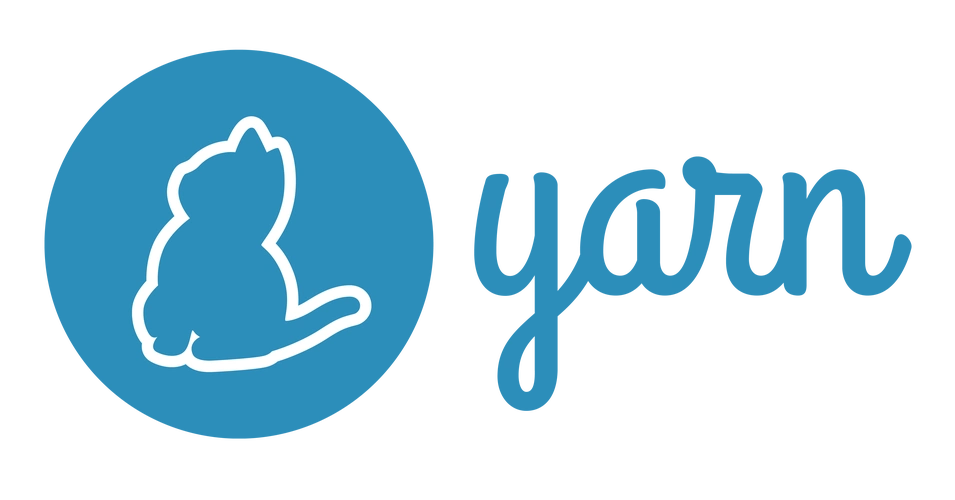
在前端开发领域,高效的包管理工具是提升开发效率的关键。yarn 作为一款由 Facebook 推出的包管理器,凭借其快速、可靠、安全的特性,逐渐成为众多开发者的首选。对于 macOS 用户而言,正确安装 yarn 并合理配置镜像源,能有效解决依赖安装速度慢、版本不一致等问题。本文将详细介绍 yarn 在 macOS 上的安装方法、镜像源配置步骤、验证方式以及常见问题的解决方案,帮助开发者轻松搭建高效的开发环境。
一、yarn 的核心优势
在开始安装之前,有必要了解 yarn 相比其他包管理器的独特优势,这也是众多开发者选择它的原因:
速度更快:yarn 采用并行安装机制,能够同时下载多个依赖包,大大缩短了安装时间。而且它会缓存已下载的包,再次安装时无需重复下载,进一步提升效率。
可靠性高:yarn 通过生成精确的锁文件(yarn.lock),确保在不同环境下安装的依赖版本完全一致,避免了因版本差异导致的项目运行问题。
安全性强:在安装依赖之前,yarn 会验证每个包的完整性,降低了恶意代码混入的风险。
丰富的功能:支持离线安装、依赖清理、版本管理等多种实用功能,满足开发者在不同场景下的需求。
二、yarn 在 macOS 上的安装方法
macOS 系统下安装 yarn 有多种方式,开发者可根据自身情况选择合适的方法。
通过 Homebrew 安装(推荐)
Homebrew 是 macOS 上常用的包管理工具,使用它安装 yarn 简单快捷,且便于后续的更新和卸载。
首先,确保已安装 Homebrew。若未安装,打开终端,输入以下命令安装:首先,确保已安装 Homebrew。若未安装,打开终端,输入以下命令安装:
/bin/bash -c "\$(curl -fsSL https://raw.githubusercontent.com/Homebrew/install/HEAD/install.sh)"
安装完成后,执行以下命令安装 yarn:
brew install yarn
等待安装完成,输入yarn --version,若能显示版本号,则说明安装成功。
通过 npm 安装
如果已经安装了 Node.js(npm 会随 Node.js 一起安装),可以使用 npm 来安装 yarn。
在终端中输入以下命令:在终端中输入以下命令:
npm install -g yarn
同样,安装完成后通过yarn --version验证是否安装成功。需要注意的是,使用 npm 安装时,可能需要管理员权限,若出现权限问题,可在命令前加上sudo:
sudo npm install -g yarn
通过官方安装脚本安装
yarn 官方提供了安装脚本,可直接在终端中执行以下命令进行安装:
curl -o- -L https://yarnpkg.com/install.sh | bash
安装完成后,需要配置环境变量。对于使用 bash 的用户,执行:
echo 'export PATH="\$HOME/.yarn/bin:\$HOME/.config/yarn/global/node\_modules/.bin:\$PATH"' >> \~/.bash\_profile
source \~/.bash\_profile
对于使用 zsh 的用户,执行:
echo 'export PATH="\$HOME/.yarn/bin:\$HOME/.config/yarn/global/node\_modules/.bin:\$PATH"' >> \~/.zshrc
source \~/.zshrc
之后输入yarn --version验证安装结果。
三、yarn 镜像源配置
由于 yarn 默认的镜像源位于国外,国内用户在安装依赖时可能会遇到下载速度慢、连接超时等问题。为了解决这些问题,我们可以将镜像源配置为国内的镜像,常用的国内镜像源有淘宝镜像、腾讯云镜像等。
查看当前镜像源
在配置镜像源之前,先查看当前使用的镜像源,以便确认配置是否生效。在终端中输入:
yarn config get registry
默认情况下,输出结果为https://registry.yarnpkg.com。
配置淘宝镜像源
淘宝镜像源是国内使用较为广泛的镜像源之一,同步速度快,稳定性高。执行以下命令将 yarn 的镜像源设置为淘宝镜像:
yarn config set registry https://registry.npm.taobao.org/
配置腾讯云镜像源
腾讯云镜像源也是一个不错的选择,对于部分用户来说,可能速度更快。配置命令如下:
yarn config set registry https://mirrors.cloud.tencent.com/npm/
配置其他镜像源
除了上述两种镜像源,还有一些其他的国内镜像源可供选择,例如华为云镜像源:
yarn config set registry https://mirrors.huaweicloud.com/repository/npm/
网易镜像源:
yarn config set registry https://mirrors.163.com/npm/
恢复默认镜像源
若在使用国内镜像源过程中出现问题,可通过以下命令恢复为 yarn 的默认镜像源:
yarn config set registry https://registry.yarnpkg.com
四、镜像源配置的验证
配置完成后,需要验证镜像源是否设置成功,以确保后续依赖安装能正常使用新的镜像源。
查看配置的镜像源
再次执行
yarn config get registry命令,若输出结果为刚刚设置的国内镜像源地址,则说明配置成功。例如,设置了淘宝镜像源后,输出应为https://registry.npm.taobao.org/。通过安装依赖测试
可以尝试安装一个简单的依赖包来测试镜像源的速度和可用性。例如,安装 lodash:
yarn add lodash
观察下载过程中的速度,如果速度明显比之前快,且能成功安装,则说明镜像源配置有效。
五、yarn 的基本使用命令
安装并配置好 yarn 后,了解一些基本的使用命令能帮助开发者更好地进行项目开发:
初始化项目:在项目目录下执行
yarn init,会引导创建 package.json 文件,用于记录项目的基本信息和依赖。安装项目依赖:
yarn install(可简写为yarn),根据 package.json 和 yarn.lock 文件安装项目所需的所有依赖。安装指定依赖并保存到 package.json:
yarn add <package>:安装生产环境依赖,会添加到 dependencies 中。yarn add <package> --dev(或yarn add <package> -D):安装开发环境依赖,会添加到 devDependencies 中。yarn add <package> --peer:安装 peer 依赖。
卸载依赖:
yarn remove <package>,会从 node_modules 和 package.json 中移除指定依赖。更新依赖:
yarn upgrade <package>:更新指定依赖到最新版本。yarn upgrade <package>@<version>:更新指定依赖到指定版本。
运行脚本:
yarn run <script>,执行 package.json 中 scripts 字段定义的脚本,例如yarn run start运行项目。清理缓存:
yarn cache clean,清除 yarn 缓存的包,当缓存出现问题时可使用该命令。
六、常见问题及解决方案
在使用 yarn 的过程中,可能会遇到一些问题,以下是一些常见问题及对应的解决方法:
安装 yarn 时提示权限不足
原因:安装过程中需要操作系统的某些目录,而当前用户没有足够的权限。
解决方法:使用解决方法:使用
sudo命令获取管理员权限,例如sudo brew install yarn或sudo npm install -g yarn。输入密码时,终端不会显示输入的内容,输入完成后按回车即可。设置镜像源后,安装依赖仍速度缓慢或失败
原因:可能是镜像源同步不及时,或者网络连接存在问题。
解决方法:解决方法:
尝试更换其他国内镜像源,如从淘宝镜像源更换为腾讯云镜像源。
检查网络连接,确保网络畅通,可尝试重启路由器或切换网络。
清理 yarn 缓存后再尝试安装:
yarn cache clean,然后重新执行安装命令。
yarn 命令无法识别
原因:yarn 的安装路径未添加到系统的环境变量中。
解决方法:解决方法:
对于通过 Homebrew 安装的 yarn,一般会自动配置环境变量,若未生效,可重启终端尝试。
对于通过官方脚本安装的 yarn,按照安装时的提示配置环境变量,或重新执行环境变量配置命令并加载。
检查 yarn 的安装路径,手动将其添加到环境变量中。例如,yarn 安装在
/usr/local/bin/yarn,可在.bash_profile或.zshrc中添加export PATH="$PATH:/usr/local/bin",然后执行source ~/.bash_profile或source ~/.zshrc。
yarn install 时报错 “error An unexpected error occurred: “EACCES: permission denied…””
原因:没有权限操作 node_modules 目录或相关文件。
解决方法:解决方法:
避免使用 sudo 运行 yarn install,而是修改项目目录的权限:
sudo chown -R $USER:$GROUP <project-directory>,其中<project-directory>是项目所在目录。或者,将 yarn 的全局安装目录设置为用户可访问的目录,具体可参考 yarn 官方文档的权限设置指南。
yarn.lock 文件冲突
原因:多人协作开发时,不同开发者对依赖进行了修改,可能导致 yarn.lock 文件冲突。
解决方法:解决方法:
先执行
yarn install,让 yarn 自动处理部分冲突。若仍有冲突,手动编辑 yarn.lock 文件解决冲突,确保冲突部分的版本信息正确。
解决冲突后,再次执行
yarn install验证,确保没有错误。
七、总结
yarn 作为一款高效的包管理工具,在 macOS 系统上的安装和配置并不复杂。通过本文介绍的方法,开发者可以轻松完成 yarn 的安装,并根据自身网络环境配置合适的国内镜像源,从而提升依赖安装速度,保障项目的稳定开发。
同时,掌握 yarn 的基本使用命令和常见问题解决方法,能让开发者在日常开发中更加得心应手。希望本文能为 macOS 用户使用 yarn 提供全面的指导,助力大家更高效地进行项目开发。如果在使用过程中遇到其他问题,欢迎在论坛交流讨论,共同探索解决方案。